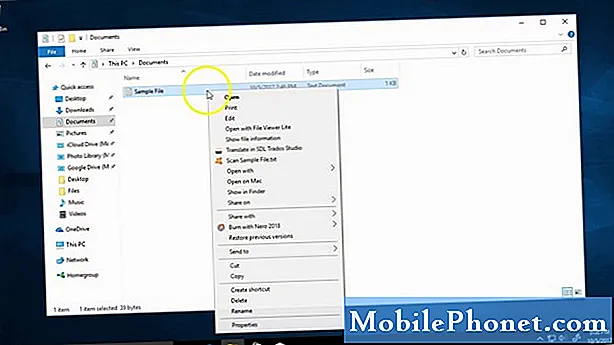Το #Samsung #Galaxy # Note10 + # 5G είναι premium συσκευή Android που μπορεί να χρησιμοποιήσει το γρήγορο δίκτυο 5G. Αυτό το τηλέφωνο κυκλοφόρησε τον περασμένο Αύγουστο και έχει σταθερή ποιότητα κατασκευής από πλαίσιο αλουμινίου με γυαλί τόσο στο μπροστινό όσο και στο πίσω μέρος. Χρησιμοποιεί μια οθόνη Dynamic AMOLED 6,3 ιντσών με ανάλυση 1080 x 2280 pixel. Κάτω από την κουκούλα είναι ένας επεξεργαστής Snapdragon 855 ο οποίος συνδυάζεται με 12 GB μνήμης RAM. Παρόλο που πρόκειται για μια συσκευή με καλή απόδοση, υπάρχουν περιπτώσεις όπου μπορεί να προκύψουν ορισμένα ζητήματα τα οποία θα αντιμετωπίσουμε σήμερα. Σε αυτήν την τελευταία δόση της σειράς αντιμετώπισης προβλημάτων, θα αντιμετωπίσουμε το Samsung Galaxy Note 10+ 5G που δεν μπορεί να στείλει μηνύματα κειμένου.
Εάν έχετε το συγκεκριμένο μοντέλο ή οποιαδήποτε άλλη συσκευή Android για αυτό το θέμα, μπορείτε να επικοινωνήσετε μαζί μας χρησιμοποιώντας αυτήν τη φόρμα. Θα χαρούμε πολύ να σας βοηθήσουμε με τυχόν ανησυχίες που μπορεί να έχετε σχετικά με τη συσκευή σας. Αυτή είναι μια δωρεάν υπηρεσία που προσφέρουμε χωρίς συνημμένα. Ζητάμε, ωστόσο, όταν επικοινωνείτε μαζί μας, προσπαθήστε να είστε όσο το δυνατόν πιο λεπτομερείς, ώστε να μπορεί να γίνει ακριβής αξιολόγηση και να δοθεί η σωστή λύση.
Πώς να διορθώσετε το Samsung Galaxy Note 10+ 5G Δεν είναι δυνατή η αποστολή μηνυμάτων κειμένου
Το πρώτο πράγμα που πρέπει να κάνετε είναι να βεβαιωθείτε ότι το τηλέφωνό σας λειτουργεί με την πιο πρόσφατη έκδοση λογισμικού πριν κάνετε οποιοδήποτε από τα προτεινόμενα βήματα αντιμετώπισης προβλημάτων που αναφέρονται παρακάτω. Εάν υπάρχει διαθέσιμη ενημέρωση, προτείνω να την κατεβάσετε και να την εγκαταστήσετε. Αυτό θα ελαχιστοποιήσει τουλάχιστον την πιθανότητα να προκληθεί το πρόβλημα από μια παλιά έκδοση λογισμικού.
Βεβαιωθείτε ότι βρίσκεστε σε μια περιοχή με καλό σήμα δικτύου
Υπάρχουν ορισμένες περιοχές όπου η εταιρεία κινητής τηλεφωνίας σας δεν θα έχει καθόλου λήψη. Όταν τυχαίνει να βρίσκεστε σε αυτήν την περιοχή, δεν θα μπορείτε να πραγματοποιείτε κλήσεις ή να στέλνετε μηνύματα κειμένου. Για να επαληθεύσετε εάν πρόκειται για πρόβλημα που σχετίζεται με την κάλυψη, θα πρέπει να ελέγξετε εάν το τηλέφωνό σας λαμβάνει καλό σήμα. Θα πρέπει επίσης να ελέγξετε εάν άλλες συσκευές στο ίδιο δίκτυο αντιμετωπίζουν επίσης το ίδιο πρόβλημα στην άμεση γειτονιά σας για να εξαλείψετε την πιθανότητα να προκληθεί το πρόβλημα από διακοπή δικτύου.
Εκτελέστε μια μαλακή επαναφορά
Μερικές φορές τα προσωρινά δεδομένα που είναι αποθηκευμένα στο τηλέφωνο μπορεί να καταστραφούν, κάτι που μπορεί να οδηγήσει σε τέτοιου είδους προβλήματα. Εάν συμβαίνει αυτό, θα πρέπει να ανανεώσετε το λογισμικό του τηλεφώνου σας. Αυτό μπορεί να γίνει με την επανεκκίνηση του τηλεφώνου που θα εξαλείψει τυχόν κατεστραμμένα προσωρινά δεδομένα στη συσκευή. Αυτό το βήμα θα επαναφέρει επίσης τη σύνδεση τηλεφώνου στο δίκτυο που συνιστάται σε αυτήν την περίπτωση.
- Πατήστε και κρατήστε πατημένο το κουμπί μείωσης έντασης και μην το αποδεσμεύσετε ακόμη.
- Ενώ κρατάτε πατημένο το κουμπί έντασης, πατήστε και κρατήστε πατημένο το πλήκτρο λειτουργίας.
- Κρατήστε πατημένα και τα δύο πλήκτρα μαζί για 15 δευτερόλεπτα ή έως ότου εμφανιστεί στην οθόνη το λογότυπο Galaxy Note 10.
Ελέγξτε εάν το Samsung Galaxy Note 10+ 5G δεν μπορεί να στείλει μηνύματα κειμένου εξακολουθεί να παρουσιάζεται.
Ελέγξτε την κάρτα SIM
Υπάρχει πιθανότητα το πρόβλημα να οφείλεται σε κάποιο πρόβλημα με την κάρτα SIM. Εάν πρόκειται για πρόβλημα που σχετίζεται με την κάρτα SIM, μπορείτε να το διορθώσετε απενεργοποιώντας το τηλέφωνο και αφαιρώντας την κάρτα SIM.Περιμένετε λίγα λεπτά πριν τοποθετήσετε ξανά την κάρτα SIM και, στη συνέχεια, ενεργοποιήστε το τηλέφωνο. Ελέγξτε εάν το ζήτημα εξακολουθεί να παρουσιάζεται.
Σας προτείνω επίσης να δοκιμάσετε να χρησιμοποιήσετε μια διαφορετική κάρτα SIM στο τηλέφωνό σας για να εξαλείψετε την πιθανότητα του προβλήματος να οφείλεται σε ελαττωματική κάρτα SIM.
Εάν πρόκειται για πρόβλημα που σχετίζεται με λογαριασμό, όπως όταν έχετε εξαντλήσει τις πιστώσεις, τότε θα πρέπει να επικοινωνήσετε με την εταιρεία κινητής τηλεφωνίας σας σχετικά με αυτό το θέμα.
Εκκαθαρίστε την προσωρινή μνήμη και τα δεδομένα της εφαρμογής ανταλλαγής μηνυμάτων
Μερικές φορές τα δεδομένα που είναι αποθηκευμένα στην εφαρμογή ανταλλαγής μηνυμάτων μπορεί να καταστραφούν, γεγονός που μπορεί να οδηγήσει σε αυτό το πρόβλημα. Για να βεβαιωθείτε ότι δεν είναι αυτό που προκαλεί το πρόβλημα, θα πρέπει να διαγράψετε την προσωρινή μνήμη και τα δεδομένα της εφαρμογής ανταλλαγής μηνυμάτων.
- Από την Αρχική οθόνη, σύρετε προς τα κάτω τον πίνακα ειδοποιήσεων.
- Πατήστε το "εικονίδιο με το γρανάζι" για να ανοίξετε τις Ρυθμίσεις.
- Στο μενού ρυθμίσεων, πατήστε Εφαρμογές.
- Θα δείτε τη λίστα των εφαρμογών που είναι εγκατεστημένες στη συσκευή σας.
- Επιλέξτε την εφαρμογή Μηνύματα.
- Πατήστε Αποθήκευση.
- Πατήστε "εκκαθάριση δεδομένων".
- Πατήστε "OK" για επιβεβαίωση.
- Στη συνέχεια, επιστρέψτε στην αρχική οθόνη.
Ελέγξτε εάν το Samsung Galaxy Note 10+ 5G δεν μπορεί να στείλει μηνύματα κειμένου εξακολουθεί να παρουσιάζεται.
Ελέγξτε εάν το πρόβλημα παρουσιάζεται σε ασφαλή λειτουργία
Υπάρχει πιθανότητα μια εφαρμογή που κατεβάσατε από το Google Play Store να προκαλέσει αυτό το πρόβλημα. Για να ελέγξετε αν συμβαίνει αυτό, θα πρέπει να ξεκινήσετε το τηλέφωνο σε ασφαλή λειτουργία, καθώς επιτρέπεται η εκτέλεση μόνο σε προεγκατεστημένες εφαρμογές σε αυτήν τη λειτουργία.
- Απενεργοποιήστε τη συσκευή.
- Πατήστε και κρατήστε πατημένο το πλήκτρο Bixby πέρα από την οθόνη ονόματος μοντέλου που εμφανίζεται στην οθόνη.
- Όταν το SAMSUNG εμφανίζεται στην οθόνη, αφήστε το πλήκτρο Bixby.
- Αμέσως μετά την απελευθέρωση του πλήκτρου λειτουργίας, πατήστε και κρατήστε πατημένο το πλήκτρο μείωσης έντασης.
- Συνεχίστε να κρατάτε πατημένο το πλήκτρο Ένταση έως ότου ολοκληρωθεί η επανεκκίνηση της συσκευής.
- Όταν η ασφαλής λειτουργία εμφανίζεται στην κάτω αριστερή γωνία της οθόνης, αφήστε το πλήκτρο μείωσης έντασης.
- Ενώ βρίσκεστε σε ασφαλή λειτουργία, μπορείτε πλέον να απεγκαταστήσετε εφαρμογές που προκαλούν πρόβλημα
Εάν μπορείτε να στείλετε και να λάβετε ένα μήνυμα κειμένου σε αυτήν τη λειτουργία, τότε το πρόβλημα θα μπορούσε να προκληθεί από μια εφαρμογή που κατεβάσατε. Μάθετε ποια εφαρμογή είναι και απεγκαταστήστε την.
Σκουπίστε το διαμέρισμα προσωρινής μνήμης του τηλεφώνου
Υπάρχουν περιπτώσεις κατά τις οποίες τα προσωρινά αποθηκευμένα δεδομένα που είναι αποθηκευμένα στο ειδικό διαμέρισμα του τηλεφώνου μπορεί να καταστραφούν. Όταν συμβαίνει αυτό, συνήθως προκαλούνται ορισμένα προβλήματα στο τηλέφωνο. Για να εξαλείψετε την πιθανότητα αυτό είναι που προκαλεί το πρόβλημα, θα πρέπει να σκουπίσετε το διαμέρισμα προσωρινής μνήμης του τηλεφώνου από τη λειτουργία ανάκτησης.
- Απενεργοποιήστε τη συσκευή.
- Πατήστε και κρατήστε πατημένο το πλήκτρο αύξησης έντασης και το πλήκτρο Bixby / Power.
- Όταν εμφανιστεί το λογότυπο Android, απελευθερώστε και τα δύο πλήκτρα.
- Θα εμφανιστεί ένα μήνυμα «Εγκατάσταση ενημέρωσης συστήματος» για 30 - 60 δευτερόλεπτα πριν εμφανιστούν οι επιλογές μενού ανάκτησης συστήματος Android.
- Πατήστε το πλήκτρο μείωσης έντασης αρκετές φορές για να επισημάνετε τη διαγραφή του διαμερίσματος προσωρινής μνήμης.
- Πατήστε το πλήκτρο Bixby / Power για να επιλέξετε.
- Πατήστε το πλήκτρο μείωσης έντασης για να επισημάνετε ναι, αυτά και πατήστε το πλήκτρο Bixby / Power για να επιλέξετε.
- Όταν ολοκληρωθεί η κατάργηση της προσωρινής αποθήκευσης, επισημαίνεται η επανεκκίνηση του συστήματος.
- Πατήστε το πλήκτρο Bixby / Power για επανεκκίνηση της συσκευής.
Ελέγξτε εάν το Samsung Galaxy Note 10+ 5G δεν μπορεί να στείλει μηνύματα κειμένου εξακολουθεί να παρουσιάζεται.
Εκτελέστε επαναφορά εργοστασιακών ρυθμίσεων
Σε περίπτωση που τα παραπάνω βήματα δεν επιλύσουν το πρόβλημα, τότε πιθανότατα αυτό οφείλεται σε δυσλειτουργία λογισμικού. Ο καλύτερος τρόπος για να το αντιμετωπίσετε αυτή τη στιγμή είναι να πραγματοποιήσετε επαναφορά εργοστασιακών ρυθμίσεων. Βεβαιωθείτε ότι έχετε δημιουργήσει αντίγραφα ασφαλείας των δεδομένων του τηλεφώνου σας πριν κάνετε την επαναφορά.
- Δημιουργία αντιγράφων ασφαλείας δεδομένων στην εσωτερική μνήμη. Εάν έχετε συνδεθεί σε έναν λογαριασμό Samsung στη συσκευή, έχετε ενεργοποιήσει το Anti-theft και θα χρειαστείτε τα διαπιστευτήριά σας Samsung για να ολοκληρώσετε την κύρια επαναφορά.
- Απενεργοποιήστε τη συσκευή.
- Πατήστε και κρατήστε πατημένο το πλήκτρο αύξησης έντασης και το πλήκτρο Bixby / Power.
- Όταν εμφανιστεί το πράσινο λογότυπο Android, απελευθερώστε και τα δύο πλήκτρα ("Εγκατάσταση ενημέρωσης συστήματος" θα εμφανιστεί για περίπου 30 - 60 δευτερόλεπτα πριν εμφανιστούν οι επιλογές μενού ανάκτησης συστήματος Android).
- Πατήστε το πλήκτρο μείωσης έντασης αρκετές φορές για να επισημάνετε την ένδειξη «διαγραφή δεδομένων / επαναφορά εργοστασιακών ρυθμίσεων»
- Πατήστε το κουμπί Bixby / Power για να επιλέξετε.
- Πατήστε το πλήκτρο μείωσης έντασης έως ότου επισημανθεί το «Ναι - διαγραφή όλων των δεδομένων χρήστη».
- Πατήστε το κουμπί Bixby / Power για να επιλέξετε και να ξεκινήσετε την κύρια επαναφορά.
- Όταν ολοκληρωθεί η κύρια επαναφορά, επισημαίνεται το "Επανεκκίνηση συστήματος τώρα".
- Πατήστε το πλήκτρο Bixby / Power για επανεκκίνηση της συσκευής.
Ελέγξτε εάν το Samsung Galaxy Note 10+ 5G δεν μπορεί να στείλει μηνύματα κειμένου εξακολουθεί να παρουσιάζεται.